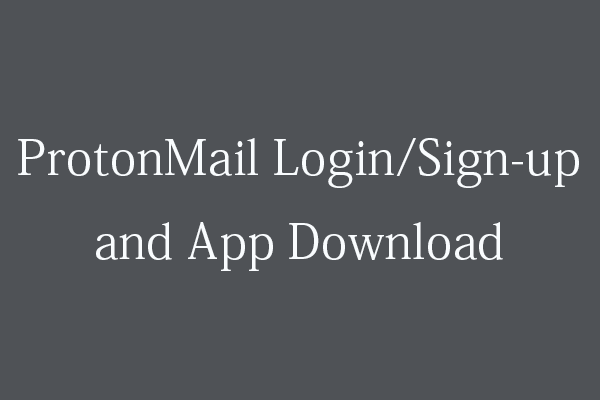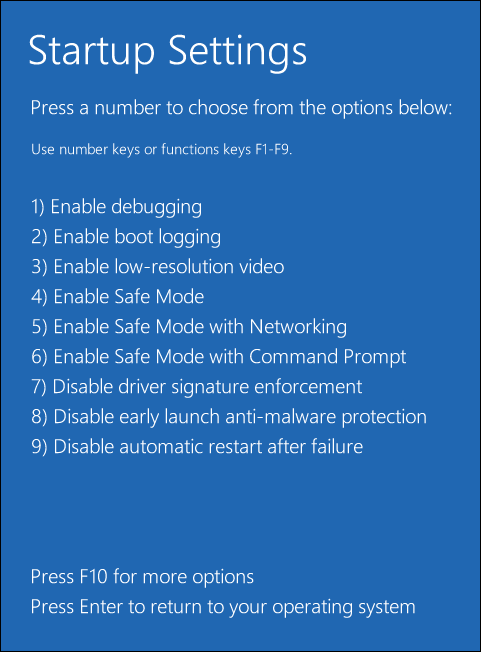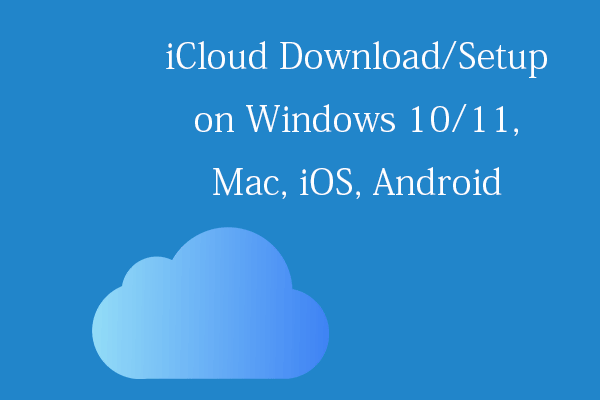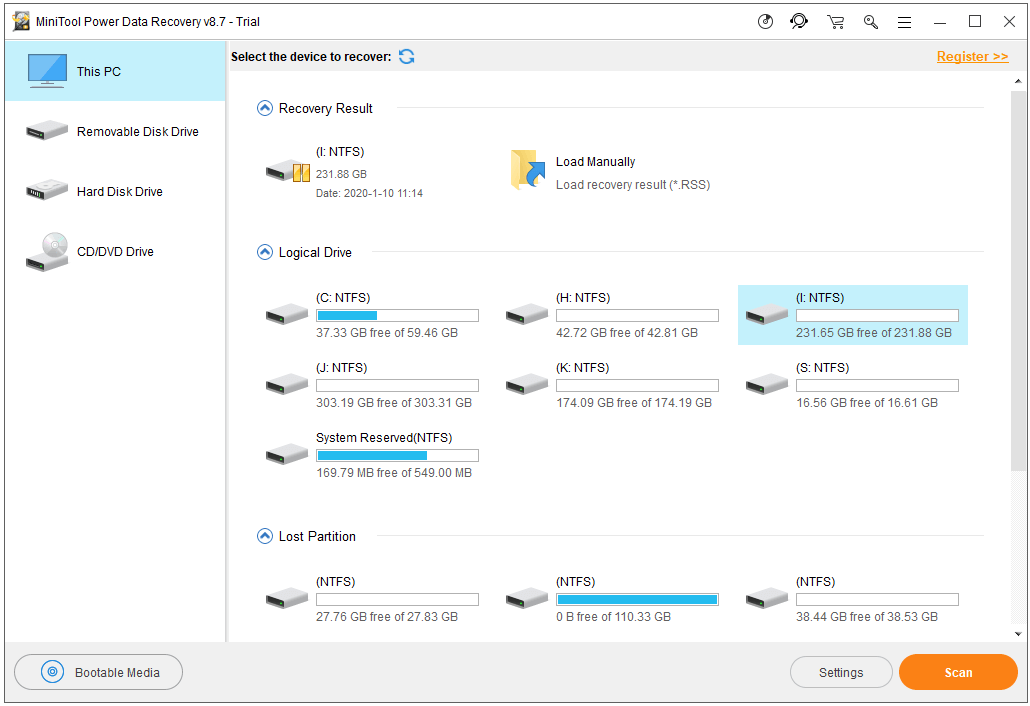Загрузка в безопасном режиме удаляет файлы?
Потеряли все данные после запуска безопасного режима
Скачать OTLPE или любой другой BART (загрузочный антивирус и инструменты для восстановления) диск ISO и сжигайте его. Компьютер будет загружать среду с диска, и у вас будет полный доступ к своим файлам таким образом. Это хорошая альтернатива, если безопасный режим не работает.
Как удалить файлы без загрузки?
Мне нужна помощь. Я сделал что -то не так и установил файл в System32. Теперь мои окна не могут загрузиться. Есть ли что -нибудь, что я могу сделать, чтобы удалить файл без загрузки? Я попробовал CMD, но я не мог его удалить. Не могли бы вы мне помочь пожалуйста? Любой пост будет оценен.
Deljo63
Попробуйте загрузиться в безопасный режим (используя F8, пока в режиме VGA).
Lobster1979
Сообщения: 7 +0
Да, после вашего сообщения, просто начните многократно сбивать на ключ F8. Это даст вам меню для загрузки в безопасном режиме, безопасном режиме с сетью, безопасным режимом с командной строкой. Вы должны быть в состоянии удалить/удалить его там.
ruready2
Сообщения: 193 +1
Если вышеупомянутые методы не работают, скажите мне, какая у вас операционная система. Всегда указывайте спецификации компьютера при задании вопросов о компьютере. Каждая операционная система имеет разные инструменты ремонта.
Excellr8
Сообщения: 1797 +1
Скачать OTLPE или любой другой BART (загрузочный антивирус и инструменты для восстановления) диск ISO и сжигайте его. Компьютер будет загружать среду с диска, и у вас будет полный доступ к своим файлам таким образом. Это хорошая альтернатива, если безопасный режим не работает.
Superty12
Сообщения: 401 +2
Ваш вопрос:
Ответ на ваш вопрос: вы не можете удалить файлы без загрузки в что-нибудь (Я считаю другой компьютер как что -то). Попробуйте Linux Live CD/DVD/USB. Если вы не возражаете, что вы установили в System32?
Омар
Если вы хотите удалить файл без загрузки, вы можете снять этот жесткий диск и поместить его как второй жесткий диск на другом компьютере. Затем запустите эту компьютерную систему с 2 жестких дисков и перейдите на «Мой компьютер» и откройте второй диск, и найдите файл, который вы хотите удалить.
Надеюсь, это будет полезно.
hellokitty [HK]
Сообщения: 3413 +146
Если вы хотите удалить файл без загрузки, вы можете снять этот жесткий диск и поместить его как второй жесткий диск на другом компьютере. Затем запустите эту компьютерную систему С 2 жесткими дисками и перейдите на «Мой компьютер» и откройте второй диск, и найдите файл, который вы хотите удалить.
По крайней мере, ты сказал ‘начинать‘ вместо ‘ботинок‘.
Может быть более полезным, если бы вы были более конкретными, немного расплывчатыми.
Омар
Когда вы снимаете жесткий диск из своей текущей системы и помещаете его на другой компьютер в качестве второго жесткого диска, вы можете запустить эту другую систему с 2 жесткими дисками.
Компьютер запустится/загрузится со своим жестким диском, и когда система работает, вы можете перейти на «Мой компьютер» и открыть второй жесткий диск (второй жесткий диск – это жесткий диск, который вы удалили со своего компьютера и поместите другой компьютер).
Я надеюсь, что теперь это понятно и не расплывчато. Успех!
Vectorsigma32
Сообщения: 152 +0
Вытащите жесткий диск и положите его на другой ПК XD
Лишай
Сообщения: 3357 +116
Вы можете потянуть диск, но это кажется слишком большой работой, когда вы можете просто загрузиться с живого компакт -диска.
Попробуйте Bart (если вы не фанат Linux) или для Linux.
По крайней мере, используя живой компакт.
Vectorsigma32
Сообщения: 152 +0
лол, но тебе нужны рабочие окна, чтобы сделать компакт -диск Bart PE
Лишай
Сообщения: 3357 +116
лол, но тебе нужны рабочие окна, чтобы сделать компакт -диск Bart PE
Я предполагаю, что это не проблема, так как OP все еще публикует на форуме.
Vectorsigma32
Сообщения: 152 +0
LOL не осознавал xD
Подобные потоки
- Борнва
- 11 апреля 2023 г
- Обсуждение программного обеспечения
Ответы 5 просмотров 257
Ответы 0 просмотров 311
- Ronnieg44
- 10 февраля 2022 г
- Обсуждение программного обеспечения
Ответы 3 просмотров 1K
Последние записи
- Newsparrow ответил
- 8 минут назад
- Amghwk ответил
- 16 минут назад
- Альфатави Мендель ответил
- 23 минуты назад
- Scottsoapbox ответил
- 35 минут назад
- Scottsoapbox ответил
- 50 минут назад
- M4A4 ответил
- 59 минут назад
- Гастек ответил
- Сегодня в 18:59
- Гастек ответил
- Сегодня в 18:21
Задайте вопрос
Смотрите последние посты
Techspot посвящен компьютерным энтузиастам и пользователям питания.
Задайте вопрос и дайте поддержку.
Присоединяйтесь к сообществу здесь, это займет всего минуту.
Потеряли все данные после запуска безопасного режима
Скачать OTLPE или любой другой BART (загрузочный антивирус и инструменты для восстановления) диск ISO и сжигайте его. Компьютер будет загружать среду с диска, и у вас будет полный доступ к своим файлам таким образом. Это хорошая альтернатива, если безопасный режим не работает.
Как удалить файлы без загрузки?
Мне нужна помощь, я сделал что -то не так, и установил файл в System32, теперь мои окна не могут загрузить.
Deljo63
Попробуйте загрузиться в безопасный режим (используя F8, пока в режиме VGA)
Lobster1979
Сообщения: 7 +0
Да, после того, как ваше сообщение сообщается, просто начнет многократно сбивать с толку ключ. Вы должны быть в состоянии удалить/удалить его там.
ruready2
Сообщения: 193 +1
Если вышеуказанные методы не работают. Всегда указывайте спецификации компьютера при задании вопросов о компьютере. Каждая операционная система имеет разные инструменты ремонта.
Excellr8
Сообщения: 1797 +1
Скачать OTLPE или любой другой BART (загрузочный антивирус и инструменты для восстановления) диск ISO и сжигайте его. Компьютер будет загружать среду с диска, и у вас будет полный доступ к своим файлам таким образом. Это хорошая альтернатива, если безопасный режим не работает.
Superty12
Сообщения: 401 +2
Ваш вопрос.
Ответ на ваш вопрос: вы не можете удалить файлы без загрузки в что-нибудь (Я считаю другой компьютер как что -то). Попробуйте Linux Live CD/DVD/USB. Если вы не возражаете, что вы установили в System32?
Омар
Если вы хотите удалить файл без загрузки. Вы можете снять этот жесткий диск и поставить их как второй жесткий диск на другом компьютере. Чем запустить эту компьютерную систему с 2 жесткими дисками, перейдите на «Мой компьютер» и откройте второй диск. и найдите файл, который вы удалите.
Надеюсь, это будет полезно.
hellokitty [HK]
Сообщения: 3413 +146
Если вы хотите удалить файл без загрузки. Вы можете снять этот жесткий диск и поставить их как второй жесткий диск на другом компьютере. Чем запустить эту компьютерную систему с 2 жесткими дисками и перейдите на «мой компьютер» и откройте второй диск. и найдите файл, который вы удалите.
По крайней мере, ты сказал ‘начинать‘ вместо ‘ботинок‘.
Может быть более полезным, если бы вы были более конкретными.], немного расплывчато.
Омар
Когда вы снимаете харддиск из своей текущей системы и помещаете их на другой компьютер в качестве второго жесткого диска, вы можете запустить эту другую систему с 2 жесткой диск.
Компьютер запустится/загрузится со своим собственным жестким диском, и когда система работает, вы можете перейти на «My Computer» и откройте второй жесткий диск (второй жесткий диск – это жесткий диск, который вы удалили со своего компьютера и поместили на другой компьютер)
Я надеюсь, что теперь это понятно, а не смутных успехов
Vectorsigma32
Сообщения: 152 +0
Вытащите жесткий диск и поместите его в пыл
Лишай
Сообщения: 3357 +116
Вы можете потянуть диск, но это кажется слишком большой работой, когда вы можете просто загрузиться с живого компакт -диска.
Попробуйте Bart (если вы не фанат Linux) или для Linux.
Наименьшее использование живого компакт -диска, вам не нужно беспокоиться о каких -либо других проблемах, так как все остается прежним, за исключением удаления вашего файла.
Vectorsigma32
Сообщения: 152 +0
лол, но тебе нужны рабочие окна, чтобы сделать компакт -диск Bart PE
Лишай
Сообщения: 3357 +116
лол, но тебе нужны рабочие окна, чтобы сделать компакт -диск Bart PE
Я предполагаю, что это не проблема, так как OP все еще публикует на форуме.
Vectorsigma32
Сообщения: 152 +0
LOL понял xD
Статус не открыт для дальнейших ответов.
Подобные потоки
- Борнва
- 11 апреля 2023 г
- Обсуждение программного обеспечения
Ответы 5 просмотров 257
Ответы 0 просмотров 311
- Ronnieg44
- 10 февраля 2022 г
- Обсуждение программного обеспечения
Ответы 3 просмотров 1K
Последние записи
- Newsparrow ответил
- 8 минут назад
- Amghwk ответил
- 16 минут назад
- Альфатави Мендель ответил
- 23 минуты назад
- Scottsoapbox ответил
- 35 минут назад
- Scottsoapbox ответил
- 50 минут назад
- M4A4 ответил
- 59 минут назад
- Гастек ответил
- Сегодня в 18:59
- Гастек ответил
- Сегодня в 18:21
Задайте вопрос
Смотрите последние посты
Techspot посвящен компьютерным энтузиастам и пользователям питания .
Задайте вопрос и дайте поддержку.
Присоединяйтесь к сообществу здесь, это займет всего минуту.
Потеряли все данные после запуска безопасного режима
У меня здесь ситуация. Мой iMac работал немного вялым, поэтому я перезагрузился в безопасном режиме. После того, как он прошел через ступеньки и обычно перезагрузился. Все мои картинки, музыка, файлы, iPhone, iPod и iPad резервно поддерживают все. Странно в том, что у меня все еще есть несколько приложений и программ, таких как Office и My Adobe Suite. У меня не было резервной копии, поэтому я закончил, насколько это возможно. Мой вопрос в том, что это нормально, чтобы это произошло, когда вы загружаетесь в безопасном режиме? Это был первый раз, когда мне пришлось это сделать. У меня есть еще один iMac, поэтому я пошел, купил жесткий диск и убедился, что я сделал резервную копию машины времени на этом.
Есть ли способ получить потерянные файлы, которые были потеряны на другом iMac? Меня не волнует резервное копирование музыки и устройства, потому что у меня есть те, которые на iCloud, по крайней мере, резервные копии, но некоторые из этих картин, которые я не могу заменить, и некоторые из этих документов были важными. Если у кого -нибудь есть какие -либо предложения относительно того, что я могу попытаться хотя бы получить документы, это было бы очень оценено. заранее спасибо.
Показать больше
Опубликовано 16 января 2017 г. 9:53
Как удалить файл, который не удалит в Windows 11/10

Уильям Боллсон обновлен 2023-05-16 09:58:17 TO Windows Fix
- Восстановление данных Windows
- Восстановить удаленные файлы в GIT
- Восстановить удаленные точки восстановления Windows 10
- Восстановить потерянные файлы после обновления Windows 11
- RAID Data Recovery
- Восстановить файлы, не в корзине
- Как восстановить удаленные или неспасенные файлы Photoshop
- Как исправить не найдено загрузочных устройств?
- Как исправить клонированный SSD не загрузится?
- Исправлена исследование файлов, открытое случайным образом
- Подготовка Windows не выключает компьютер
- Общий аудио драйвер, обнаруженный в окне
- Исправить сетевой диск, не отображаемый
- Жесткий диск исчез в Windows 10
- Chkdsk не может работать, потому что объем используется другим процессом
- Chkdsk не может продолжить в режиме только для чтения
- Код ошибки камеры 0xa00f4244
- Восстановить удаленные видео Tiktok
- Windows не может запустить проверку дисков в этом томе, потому что он защищен записи
- Как исправить циклическую избыточность Проверка ошибки данных?
- Исправить корзину повреждена в Windows 11/10/8/7
- Восстановление данных Windows
- Восстановить удаленные файлы в GIT
- Восстановить удаленные точки восстановления Windows 10
- Восстановить потерянные файлы после обновления Windows 11
- Как восстановить удаленные или неспасенные файлы Photoshop
- Как исправить не найдено загрузочных устройств?
- Как исправить клонированный SSD не загрузится?
- Исправлена исследование файлов, открытое случайным образом
- Подготовка Windows не выключает компьютер
- Общий аудио драйвер, обнаруженный в окне
- Исправить сетевой диск, не отображаемый
- Жесткий диск исчез в Windows 10
- Chkdsk не может работать, потому что объем используется другим процессом
- Chkdsk не может продолжить в режиме только для чтения
- Код ошибки камеры 0xa00f4244
- Восстановить удаленные видео Tiktok
- Windows не может запустить проверку дисков в этом томе, потому что он защищен записи
- Как исправить циклическую избыточность Проверка ошибки данных?
- Исправить корзину повреждена в Windows 11/10/8/7
Иногда, когда вы хотите удалить файл, но можете’ТЕ СДЕЛАТЬ ЭТО. Почему и как заставить удалить файл в Windows? Эта статья представит несколько способов удалить файл, который выиграл’T Удалить в Windows 10/11/8/7. Однако, если вы ошибочно удалили файлы из Windows или других устройств хранения, таких как USB, внешний диск и т. Д., TenorShare 4ddig предлагает профессиональные услуги по восстановлению данных. Читайте дальше, чтобы узнать больше.
Часть 1. Почему я не могу удалить файл в Windows 10/11?
- Может быть, нарушение обмена было сделано.
- Вы не можете удалить файлы, потому что в досту.
- Тот же источник или пункт назначения файла используется.
- Может быть, каталог файла поврежден.
- Сканируйте свое устройство с помощью антивируса. Возможно, есть вирус, который может избавиться от него.
Если вы находитесь в проливе с тем, как заставить удалить недолетний файл, то нет необходимости беспокоиться о том, что есть много способов разрешения удаления файлов, которые не удаляют. Мы собираемся написать шаг за шагом руководство ниже.
Часть 2. 3 возможных способа удаления файлов, которые нельзя удалить в Windows
Следуйте всем способам ниже, чтобы исправить выигранные файлы’T Удалить в Windows 10.
Путь 1. Сила удалить файл или папку с помощью cmd
CMD означает командную строку. Это очень полезный инструмент для компьютера Windows. Пользователи могут попытаться удалить файлы или папки, которые не могут быть удалены в Windows с помощью этого. Тщательно выполните все шаги о том, как удалить файлы из командной строки.
Шаг 1. Нажмите клавиши Windows + R на клавиатуре, затем введите “CMD” В командной Windows Command и запустите его в качестве администратора, нажав Ctrl + Shift + Enter -клавиши.
Шаг 2. Теперь вы должны ввести командную строку и нажать кнопку Enter, чтобы удалить файл.
Командная строка похожа на ниже:
Del C: \ users \ PC \ Desktop \ Note.текст.
Вы можете заменить “c: \ users \ pc \ desktop \ note.текст” с путем файла, который вы хотите удалить.
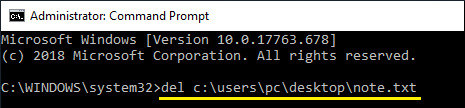
Путь 2. Shift + Delete Und Eleade Files
В системе Windows есть два способа удаления файлов. Один просто использует опцию удаления, а другой навсегда удаляет файлы. Когда ты можешь’T Удалить файл Обычно вы можете удалить некалеванные файлы Windows 10, выбрав целевой файл или папку, а затем нажмите клавиши Shift + Delete на клавиатуре для попытки.
Путь 3. Удалить файлы, которые не удаляют в режиме Safe Windows
Безопасный режим используется для диагностического режима. Если на вашем компьютере показывается неактуальная проблема, то пользователь должен диагностировать или устранить устранение устройства с помощью безопасного режима. С помощью этого режима пользователь может насильно удалить файлы. Теперь пользователи должны выполнять все шаги, которые приведены ниже.
Перейдите к панели «Настройки» и выберите «Обновление и безопасность»> «Восстановление».
Выберите «Перезагрузить сейчас» в рамках Advanced Startup Option.
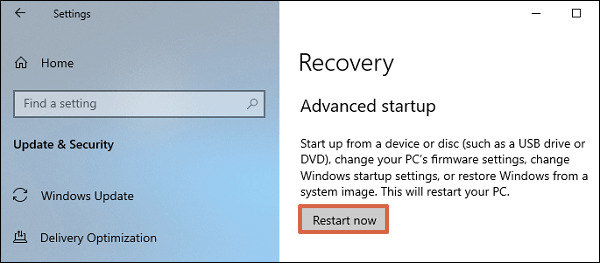
После перезапуска ПК на экран выберите опцию, выберите «Устранение неполадок»> «Расширенные параметры»> «Настройки запуска»> «Перезапуск».
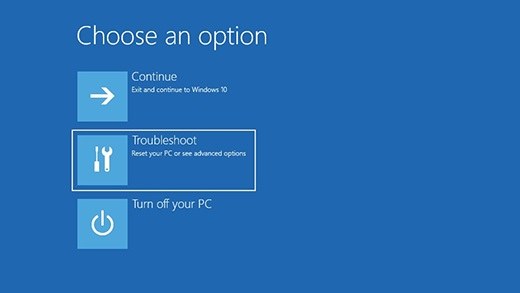
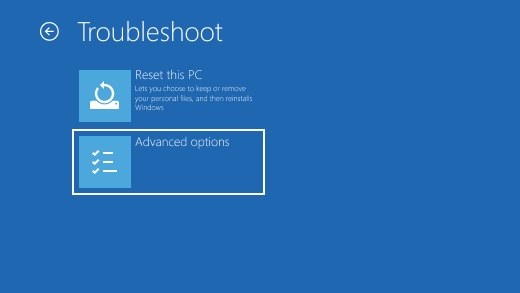
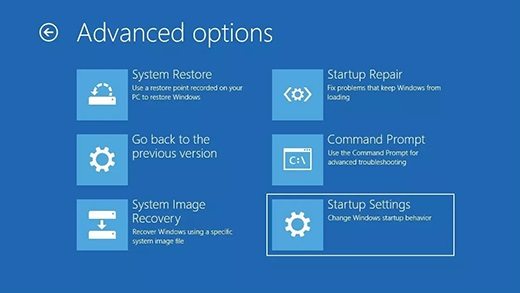
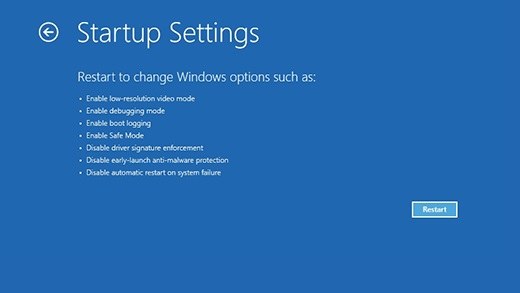
Теперь ваш компьютер перезапускается. В это время пользователям нужно нажать “F4” или “4” Чтобы войти в безопасное режим.
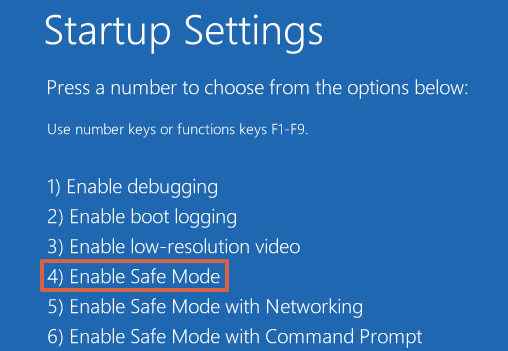
В безопасном режиме пользователь может выбрать файл, который будет удален. После удаления файла пользователю необходимо перезапустить компьютер и выйти в безопасное место.
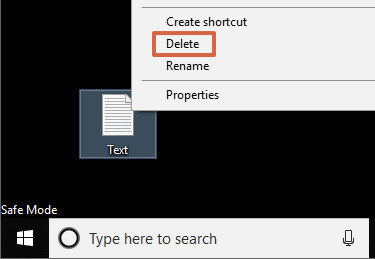
Часть 3. Как восстановить постоянно удаленные файлы в Windows?
Надеюсь, что три вышеуказанные решения помогут избавиться от файла, который не удаляется в Windows.
Предположим, что вы случайно удалили файл, который полезен на вашем компьютере Windows, вы можете не позволить файлу, используя профессиональное программное обеспечение для восстановления данных, такое как TenorShare 4ddig.
4DDIG может легко восстановить файлы из Windows, Mac или других устройств хранения после постоянного удаления, удаления вирусов, сбоя компьютера и т. Д.
Выделенные функции о программе восстановления данных 4DDIG
- Более 550 форматов файлов должны быть восстановлены с помощью программного обеспечения для восстановления данных 4DDIG, таких как фотографии, видео, музыка, документы, электронные письма и многое другое.
- Пользователи могут восстановить все типы форматированных данных, поврежденных ОС Windows, Mac или жесткий диск.
- Полное восстановление потерянных данных из любого типа ПК Windows, ноутбуков или съемных устройств, таких как USB, SSD, жесткий диск и т. Д.
- Пользователь также может просмотреть файл перед восстановлением.
- Скорость восстановления данных очень высока.
- Нулевая потеря данных во время восстановления.
- Полностью безопасно и безопасно во время использования.
Как заставить удалить файл, который не может быть удален Windows 10 [Minitool Tips]
Если вы не можете удалить файл или папку в Windows 10, проверьте 3 способа в этом посте, чтобы удалить файлы, которые нельзя удалить на вашем компьютере Windows 10. Подробное пошаговое руководство предоставляется. Чтобы восстановить ошибочно удаленные файлы или потерянные данные с компьютера Windows 10 или других устройств хранения, Minitool предлагает профессиональное программное обеспечение для восстановления данных.
Может’t Удалить файл или папку в Windows 10?
Иногда вы можете столкнуться с этой проблемой: вы не можете удалить файл или папку в Windows 10, независимо от того, сколько раз вы проводите операцию удаления. Как удалить файлы, которые нельзя удалить? Как заставить удалить файл в компьютере Windows 10?
Обычно, если файл открывается или используется другим приложением или программой, компьютер Windows 10 отмечает файл в заблокированном состоянии, и вы можете’T Удалить, редактировать или переместить этот файл. Когда вы не используете эту плитку, тогда она будет разблокирована. Но иногда процесс разблокировки файлов может быть не успешно завершен, что может привести к тому, что операция удаления файла может’t будет выполнено вместе с предупреждением, показывающим, что файл открывается другой программой.
Если вы настаиваете на удалении файла или хотите заставить его удалить, вы можете попробовать эти три метода в этом посте, чтобы разблокировать и удалить файл.
Protonmail Login/Regnup и Руководство по загрузке приложений
Вот руководство по входу в систему Protonmail. Подпишитесь на эту бесплатную услугу по электронной почте, чтобы использовать его для управления своими электронными письмами. Скачать мобильное приложение Protonmail для Android/iOS.
Как заставить удалить файл/папку, которую нельзя удалить Windows 10
Как удалить файл/папку, который не удалит в Windows 10? Обычно вы можете предпринять основные шаги ниже сначала.
- Закройте все приложения и программы на вашем компьютере Windows 10 и попытайтесь снова удалить файл, чтобы увидеть, можно ли его удалить.
- Закрыть файл Explorer. Вы можете щелкнуть Начинать -> Тип Диспетчер задач и выберите «Менеджер задач», чтобы открыть его -> Найти проводник Виндоус и щелкните правой кнопкой мыши и выберите Конечная задача Чтобы закрыть это.
- Перезапуск Windows 10 иногда может решить многие проблемы. Вы можете попытаться перезагрузить компьютер Windows 10 и снова удалить файл, чтобы увидеть, можно ли его успешно удалить.
- Вы также можете провести вирусное сканирование, чтобы увидеть, есть ли вирус на вашем компьютере Windows 10.
- Проверьте свойство файла. Убедитесь, что файл или диск не только для чтения. Связанный: как удалить защиту от записи на SD -карте, USB, дисковому дисков и т. Д.
Если все пять мер выше Дон’t не имеете разницы, тогда вы можете продолжать попробовать три способа ниже, чтобы заставить файлы удаления или папки, которые нельзя удалить.
Метод 1. Сила удалить файлы/папки с использованием cmd
Не может удалить файл? Вы можете попытаться использовать командную строку для удаления файлов или папок, которые нельзя удалить в Windows 10.
Как заставить удалить файл с помощью команды “del”:
Шаг 1. Вы можете нажать Окна + р Ключи на клавиатуре, введите CMD, и пресс Ctrl + shift + enter Чтобы запустить командную строку Windows в качестве администратора.
Шаг 2. Затем введите командную строку и нажмите Входить Чтобы заставить удалить файл в Windows 10 с помощью CMD. Командная строка такая: del C: \ users \ alisa \ desktop \ test.текст. Заменять “c: \ users \ alisa \ desktop \ test.текст” с пути целевого файла. И не забывайте включить расширение файла в команду.
Чтобы проверить путь файла, вы можете щелкнуть правой кнопкой мыши файл и нажать Характеристики.
Force Delete папка в Windows 10 с ““Rmdir /s /q” Команда:
Чтобы удалить папку, которая не удаляет в Windows 10, вы можете ввести rmdir /s /q E: \ test Команда в окне командной строки. Заменить “E: \ test” на путь папки.
Icloud Mail Login/Rew-Up | Как получить доступ к Icloud Mail PC/Android
В этом сообщении предлагается вход в систему и регистрацию Mail Icloud на Mac, iPhone, iPad, iPod Touch. Также проверьте, как получить доступ к Icloud Mail на ПК с Windows 10/11 или Android.
Метод 2. Используйте Safe Mode, чтобы разблокировать и удалить файлы
Чтобы удалить файл, который нельзя удалить, вы также можете запустить Windows 10 в безопасном режиме, чтобы разблокировать и удалить файл.
Шаг 1. Нажимать Start -> Настройки -> Update & Security -> Recovery -> перезагрузить сейчас (под расширенным стартапом), чтобы вступить в среду восстановления Windows.
Шаг 2. Нажимать Устранение неполадок -> расширенные параметры -> Настройки запуска -> перезапуск.
Шаг 3. В окне «Настройки запуска» вы можете нажать F4 или F5 Для загрузки в безопасный режим в Windows 10.
Шаг 4. Удалить файл или папку в безопасном режиме Windows 10.
Шаг 5. Перезагрузить Windows 10 и ваш компьютер будет автоматически выходить с безопасным режимом.
iCloud Скачать/настройка на PC Windows 10/11, Mac, iOS, Android
Узнайте, как загрузить iCloud для Windows 10/11, как настроить iCloud на Mac/iPhone/iPad/Windows/Android, и как загрузить фотографии с iCloud на ПК или Mac.
Метод 3. Используйте Shift + Delete, чтобы заставить файл удалить файл/папку
Вы можете выбрать целевой файл или папку и нажать Shift + Delete Cleartecut, чтобы навсегда удалить файл/папку. Этот метод удаления файлов не пройдет бин рециркуляции.
Примечание: Необходимо упомянуть, что этот пост не говорит об удалении системных файлов Windows. Системные файлы Windows обычно защищены от удаления. Удаление системных файлов может вызвать проблемы вашей компьютерной ОС Windows 10. Поэтому, пожалуйста, не удаляйте системные файлы случайным образом.
Если файл поврежден или ваш компьютер Windows 10 сообщает, что он может’t Найти файл, вы можете принять некоторые меры для проведения процесса восстановления диска, чтобы увидеть, сможет ли он исправить эту ошибку и исправить поврежденные системы.
Quick Video Guide:
Как восстановить ошибочно удаленные файлы с компьютера Windows 10
Что касается того, как заставить удалить файл/папку, которая не может быть удалена в Windows 10, надеюсь, что приведенные выше решения в этом посте справились.
В случае, если иногда вы можете ошибочно удалить необходимый файл на вашем компьютере Windows 10, здесь мы также прикрепляем простой метод Undedet File, а именно, используя профессиональное программное обеспечение для восстановления данных, чтобы легко восстановить удаленные файлы с вашего компьютера Windows 10.
Minitool Power Data Recovery Простая программа восстановления данных для Windows. Это позволяет легко восстановить удаленные/потерянные файлы с компьютера Windows 10, внешнего жесткого диска, SSD, USB -накопителя (восстановление данных ручка), SD -карта и т. Д. В 2 простых шагах. Вы можете использовать Minitool Power Data Recovery для восстановления данных в различных ситуациях потери данных.
Загрузите и установите Minitool Power Data Recovery на вашем компьютере Windows и следуйте простой операции ниже, чтобы восстановить ошибочно удаленные файлы.
Шаг 1. Запустить восстановление данных Minitool Power Data и выберите Этот компьютер из левой панели. Затем вы можете выбрать конкретный раздел в правом окне, где расположены ваши удаленные файлы. Нажимать Сканирование кнопка.
Если вы хотите сканировать и восстановить определенный тип файлов, вы можете нажать Настройки Чтобы выбрать тип файла, прежде чем нажимать кнопку сканирования.
Шаг 2. После завершения процесса сканирования вы можете проверить результат сканирования, чтобы найти ваши ошибочно удаленные файлы, проверьте их и нажмите Сохранять кнопка, чтобы установить новый путь назначения, чтобы хранить их.
Как заставить удалить часто задаваемые данные файла
Как удалить файл, который нельзя удалить?
Вы можете следовать операции в этом посте, чтобы заставить файл удалить файл, который не может быть удален в Windows 10 с помощью командной строки.
Как заставить удалить папку?
Вы можете использовать дель Команда в CMD, чтобы заставить удалить папку в Windows 10. Подробные инструкции по папке Cmd Delete включены в этот урок.
Как удалить файл, который выиграл’t Удалить Windows 10?
Проверьте решения в этом посте выше, чтобы удалить неилелевые файлы или папки в Windows 10.
Почему может’t я удаляю папки?
Если папки в настоящее время используются другими приложениями или заблокированы, то вы не можете удалить папки. Вы можете закрыть все приложения и попробовать еще раз. Если это не так’T Работаете, вы можете попробовать 3 метода в этом уроке, чтобы заставить папку удалить папку в Windows 10.
Об авторе
Алиса-профессиональный английский редактор с 4-летним опытом. Она любит писать и фокусируется на обмене подробными решениями и мыслями для компьютерных проблем, восстановления и резервного копирования данных, цифровых гаджетов, технических новостей и т. Д. Через ее статьи пользователи всегда могут легко решить связанные проблемы и найти то, что они хотят. В свободное время она любит баскетбол, бадминтон, теннис, езда на велосипеде, бег и пение. Она очень забавная и энергичная в жизни и всегда приносит друзей много смеха.